亲,以下就是关于(win7提示错误0x000006d9无法共享打印机的解决方法(图)),由“WiFi之家网”整理!

原标题:"win7提示错误0x000006d9无法共享打印机的解决方法"相关电脑问题教程分享。 - 来源:WiFi之家网。
重装系统之后连接打印机出现问题是很多用户都会碰到的问题,比如设置共享打印机的时候,出现错误提示0x000006d9。这是因为什么原因造成的呢?其主要是因为win7系统的Windows Firewall服务没有打开。下面,WiFi之家网小编就给大家说说解决的方法。
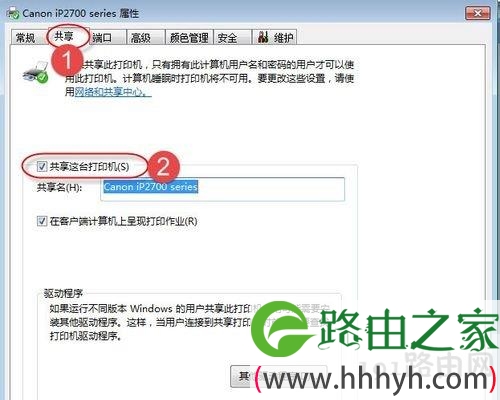
win7提示错误0x000006d9无法保存共享打印机的解决方法
第一步:首先大家win7系统桌面的“计算机”图标上点击鼠标右键,在系统弹出的操作菜单中,我们点击进入【管理】;
第二步:当进入计算机管理界面以后,大家点击展开左侧树状菜单里面的“服务和应用程序”选项,其次鼠标点击下方的【服务】,紧接着在右侧服务菜单里面大家找到【Windows Firewall】选项,在其上点击右键鼠标,在系统弹出的菜单中我们直接点击【属性】;
第三步:Windows Firewall属性设置里面,把它的启动类型改为:自动,并且把服务状态改为:启动,完成这些操作后,我们点击底部的“确定”保存就行了。
通过小编上面的三个步骤,就能够成功启动Windows Firewall服务,紧接着我们再去设置打印机,就不会再出现类似无法保存打印机共享设置(0x000006d9)错误提示的情况了。
以上就是关于-常见问题-(win7提示错误0x000006d9无法共享打印机的解决方法(图))的教程!
原创文章,作者:常见问题,如若转载,请注明出处:https://www.224m.com/118619.html

